Snagit 2018 Recension Vad är nytt sedan version 13

TechSmith Snagit är vårt favoritprogram för skärmdumpar och bildredigering. Kolla in de nya funktionerna i Snagit 2018!
Du kan använda Safari på din Mac bara för att surfa på nya webbplatser och läsa artiklar i det ögonblick du hittar dem, men det utnyttjar inte allt Safari kan göra för att hjälpa dig att hantera ditt webbläsaräventyr – det heter inte Safari för ingenting. !
Så här använder du Safari-funktionerna som organiserar favoritwebbplatser som du vill besöka igen, hanterar de artiklar du vill läsa senare och listar länkar till artiklar som dina vänner har lagt upp på sociala medier som du använder — nämligen bokmärken, läslista och delad Länkar. Du kommer åt alla tre från sidofältet, som öppnas när du klickar på sidofältsknappen (den öppna boken) eller väljer Visa → Visa sidofält.
För att göra sidofältsrutan bredare eller smalare, flytta pekaren till den högra kanten av sidofältet tills den blir en vertikal linje med en pil på ena eller båda sidorna och klicka och dra sedan.
Bokmärken är länkar till webbplatser, till exempel en favoritnyhet eller en referenskälla. Klicka på ett bokmärke så öppnas Safari till den bokmärkta webbsidan. Dessutom låter bokmärken dig gruppera likasinnade webbplatser, såsom nyhetssajter, bokrecensionssajter, gadgetsajter eller webbplatser relaterade till ett projekt du arbetar med, i mappar.
Favoritfältet, som visas här, ger dig snabb åtkomst till webbplatser du besöker oftast.
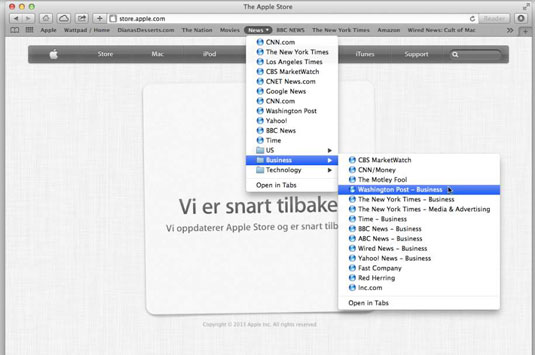
Favoritfältet visar snabblänksknappar och mappar för bokmärken.
Använd favoritfältet för att komma åt dina favoritwebbplatser eller ofta besökta webbplatser med ett klick. Du kan placera så många bokmärken och mappar som du vill i favoritfältet, men du kommer bara att se det antal som passar i bredden på Safari-fönstret; du måste klicka på pilarna till höger i favoritfältet för att öppna en meny som visar bokmärken som inte passar.
Du kan komma runt det problemet genom att placera mappar i favoritfältet. Bokmärkesmenyn och sidofältet, som visas i den här bilden, visar alla dina bokmärken och mappar.
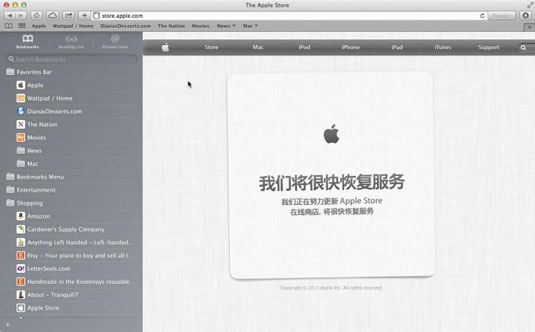
Sidofältet visar dina bokmärken och mappar.
Klicka på sidofältsknappen eller välj Visa → Visa sidofält och klicka sedan på fliken Bokmärken. Bokmärkesavsnittet i sidofältet visar mapparna Favoritfält och Bokmärkesmeny som är fixerade på nummer ett och två i bokmärkeslistan.
Om du klickar på en mapp visas bokmärkena i eller komprimerar dem om den redan är öppen. Klicka på ett bokmärke för att öppna webbsidan.
Bokmärken fungerar på samma sätt oavsett om de visas i sidofältet, på menyn Bokmärken eller i favoritfältet. Klicka bara på bokmärket så öppnas den länkade webbsidan. Klicka och dra för att öppna ett bokmärke i menyn Bokmärken eller en mapp i favoritfältet.
TechSmith Snagit är vårt favoritprogram för skärmdumpar och bildredigering. Kolla in de nya funktionerna i Snagit 2018!
Behöver du skapa diagram eller flödesscheman och vill inte installera extra programvara? Här är en lista över diagramverktyg online.
Att ha ett hus fullt av trådlöst uppkopplade enheter och streamingtjänster som Spotify är fantastiskt tills saker och ting inte fungerar och du hittar intressanta lösningar.
NVMe M.2 SSD är det senaste inom datorhårddiskteknik. Vad är det och hur snabbt är det jämfört med äldre hårddiskar och Solid State Drives (SSD)?
Sonos är den bästa lösningen för strömmande ljud från 400 $ för två högtalare. Men med rätt inställning kan AirPlay vara gratis. Låt oss granska detaljerna.
Google Backup and Sync är en ny app som synkroniserar till Foton och Drive. Läs vidare för att se hur det går mot OneDrive, Dropbox, Backblaze och Crashplan.
MyIPTV är en kabelklippningstjänst som använder SOPlayer-appen för flera plattformar och tillhandahåller tv, filmer och andra former av media för en betald
Logitech släppte nyligen sitt Illuminated Living-Room Keyboard K830 som är tänkt som en följeslagare för hemunderhållning. Här är vår recension av enheten.
Här är en titt på uppdateringen som nyligen släppts till CloudHQ och hur den fungerar. Läs vidare för att hitta mer.
OnePlus 6T är en Android-telefon av högsta kvalitet som säljs till rabatterat pris jämfört med Apple iPhone, Google Pixel 3 eller Samsung Galaxy S9.








